
Cuprins:
- Autor John Day [email protected].
- Public 2024-01-30 11:42.
- Modificat ultima dată 2025-01-23 15:04.


Mp3 player poate suna destul de depășit. Smartphone-urile pot face mult mai bine decât asta! Cu toate acele aplicații și servicii de streaming, nici măcar nu trebuie să descărcați muzică sau melodie.
Dar când am întâlnit modulul DFplayer, m-a entuziasmat cu o mulțime de funcții. De la controlul volumului, un amplificator de 3 W, egalizator, posibilitatea de a reda reclame între fișierele mp3 și multe altele. Am vrut să explorez toate aceste caracteristici și să le folosesc într-un singur dispozitiv. Deci, acest MP3 player a fost o alegere perfectă.
Produsul final a fost destul de interesant de utilizat cu următoarele caracteristici:
- Ajustare EQ
- Controlul volumului
- Întrerupeți / redați fișiere MP3
- Următorul / anterior
- 2 navigare pe ecran
- baterie reincarcabila
Provizii
Iată lista pieselor pe care le-am folosit în acest proiect (linkuri de afiliere):
- Arduino pro mini
- DFPlayer
- OLED de 1,3 inch
- Apasa butoanele
- Mufa audio
- TP4056
- Baterie Lipo
- Comutator glisant
- PCB
Pasul 1: Configurarea afișajului OLED

OLED de 1,3 inci și OLED de 0,96 inci pot arăta asemănător, dar nu au același driver de afișaj, deci dacă încercați să utilizați o bibliotecă precum Adafruit SSD1306, afișajul nu va funcționa deoarece ecranul OLED de 1,3 inci are Sh1106 driverul afișajului.
Deci, vom folosi biblioteca U8g2. Puteți descărca această bibliotecă pentru IDE-ul dvs. Arduino cu acest link sau accesați managerul bibliotecii și instalați cea mai recentă versiune a U8g2.
Această bibliotecă are o mulțime de flexibilitate în comparație cu alte biblioteci, de exemplu, puteți rula același cod pentru o varietate de afișaje cu modificări de cod foarte minime și, în mod important, vă oferă o gamă largă de fonturi și pictograme deschise pe care să le utilizați în proiect.
Afișajul de 1,3 inci are 4 pini VCC, GND, SDA și SCL. Deoarece afișajul acceptă o comunicație I2C, conectați VCC și GND la + 5V și GND ale Arduino pro mini și conectați SDA și SCL la A4 și A5 ale Arduino pro mini.
Puteți testa afișajul fie executând schița demo care vine cu biblioteca u8g2, fie puteți compila și rula schița mea care se află în fișierul Soundpod.rar sau utilizați linkul Github.
Pasul 2: Configurarea DFPlayer
DFplayer este un modul MP3 mic și ieftin, cu o ieșire simplificată, care poate fi conectat direct la un difuzor fără amplificator.
Caracteristici
- DAC pe 24 de biți
- Suportă sistemul de fișiere FAT16, FAT32
- Suport pentru card SD de până la 32 GB
- Amplificator încorporat de 3 wați
- acceptă 100 de dosare, fiecare folder poate accepta până la 1000 de cântece
- 5 niveluri de reglare a EQ și 30 de niveluri de reglare a volumului
Circuit
Acest modul poate fi utilizat independent cu o baterie atașată, difuzoare și butoane sau poate fi utilizat cu un Arduino sau orice alt microcontroler. Folosește comunicația UART / serial pentru trimiterea și primirea de comenzi către microcontrolere. Deci, putem folosi funcția de citire / scriere serială Arduino pentru a controla acest modul.
Conectați 4 butoane la pinul 2, 3, 4 al Arduino pentru controlul volumului / pornirii / opririi și apoi conectați pinul Rx și pinul DFplayer la pinul Arduino 10 și 11. În cele din urmă, conectați difuzorul la spk +, spk- din DFplayer și conectați alimentarea + 5v la VCC și GND la GND din DFplayer.
Puteți testa modulul cu codul care se află în folderul „DFPlayer”. Acest instructable vă va ajuta mai mult în a începe cu ușurință cu Arduino și DFPlayer.
Pasul 3: Pregătirea componentelor




Ați fi văzut că construcția finală arată dezordonată și s-ar putea să credeți că ar fi mult mai bine să imprimați un PCB. Sunt total de acord! Dar acest lucru este relativ mai distractiv și, personal, sunt destul de mișto de privit. Oricum, voi renunța la un link unde puteți folosi circuitul existent și puteți construi un PCB.
Deoarece există prea multe componente pentru a fi utilizate, un PCB cu 2 fețe ar fi perfect. Apoi tăiați PCB cu două fețe în așa fel încât orizontal să aibă 14 găuri și pe verticală 21. Apoi puneți butoanele care ne vor ajuta în navigare, întrerupere și redare a melodiei. În timp ce plasați alte componente, trebuie să fiți foarte atenți unde le așezați și câte pini are fiecare componentă. Din experiența mea de a construi acest lucru de două ori, păstrați doar știfturile folosite și tăiați restul, ar rezolva mai multe probleme pe drum. Puteți consulta această schemă de circuit și tăiați pinii inutili.
Pasul 4: Plasarea componentelor



Așezați pinii digitali ai Arduino aproape de butoane și pinii analogici orientați spre partea superioară a plăcii, astfel încât să se conecteze ușor la afișajul OLED. Apoi faceți același proces pentru DFplayer, plasați modulul în așa fel încât slotul cardului SD să fie îndreptat spre interior și, de asemenea, îndepărtați separatorul negru de pinii antetului, astfel încât DFplayer să se potrivească corect pe placă împreună cu Arduino.
Am vrut să rulez DFplayer cu capacitate maximă, așa că am adăugat un mic convertor boost pentru a converti cei 3,7 volți de la bateria cu litiu la 5V. Dar, în cele din urmă, acest modul nu a putut furniza suficient curent pentru a rula DFPlayer. Și am simțit că merge mult mai bine doar cu bateria de 3,7 volți. Așa că, în cele din urmă, am aruncat convertorul boost (modulul PCB verde de lângă Arduino pro mini).
În cele din urmă, pentru a termina partea din spate a PCB-ului, instalați comutatorul glisant și mufa audio de 3,5 mm.
Pasul 5: lipirea totul împreună




Urmați schema de circuite și lipiți componentele una lângă alta, unde puteți îmbina cu ușurință două conexiuni și încercați să evitați utilizarea firelor. În schimb, utilizați un fir simplu cu un singur fir pentru a face conexiunile și asigurați-vă că nu atingeți niciunul dintre componentele din partea de jos. Și am plasat 2 fire cu un singur fir, care se scot din tablă, acesta urmând să fie folosit ulterior pentru lipirea TP4056.
Pasul 6: Mai multă lipire

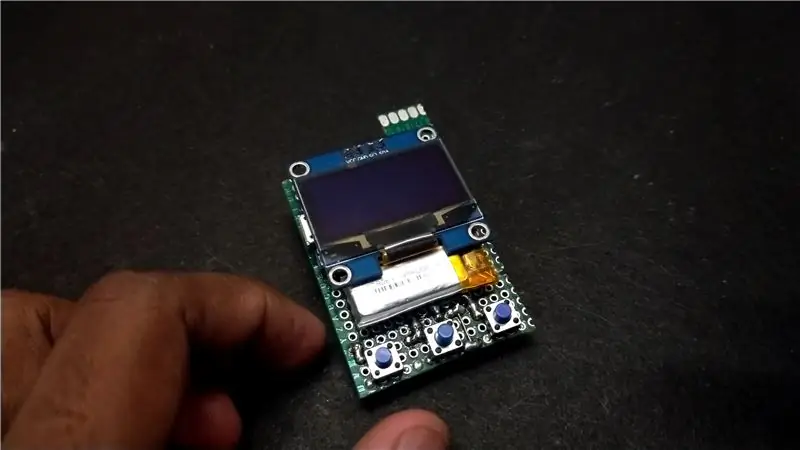

Plasați modulul TP4056, pe care îl vom folosi pentru a încărca playerul MP3 cu micro-USB. Am folosit bandă dublă pentru a plasa bateria cu litiu polimer lângă modulul de încărcare. Acesta este un modul de 300Mah care se potrivește perfect în PCB. Dacă construiți una mai mare, puteți extinde cu ușurință bateria fără nicio modificare a circuitului curent.
În cele din urmă, lipiți afișajul OLED pentru a-l termina, dacă ați putea urma schema circuitului și a plasa componentele în aceeași ordine, va fi mult mai ușor să lucrați.
Pasul 7: Încărcarea codului și atingerea finală



Apoi am dat o notă finală, dându-i un colț rotunjit neted și am forat o gaură în colțul de sus, astfel încât să pot folosi acest lucru ca un breloc!
Acum, putem analiza partea de programare!
Instrucțiunile pentru instalarea bibliotecilor necesare și modul de utilizare a acestora sunt date în fișierul Readme din depozitul meu git al acestui proiect. Doar urmați instrucțiunile și utilizați un modul FDTI pentru a programa care se află în fișierul soundpod.rar către Arduino pro mini. Folosim un modul FDTI deoarece Arduino pro mini nu acceptă USB pentru a-l programa.
În cele din urmă, am scos luminile de pe Arduino pro mini și DFplayer pentru a economisi bateria și distragerea pe care le provoca în timpul redării melodiei.
Pasul 8: Proiect finalizat


Dacă porniți circuitul după încărcarea codului, puteți vedea cum Arduino se pornește și ecranul OLED funcționează. Înainte de a intra și de a vedea toate caracteristicile acestui modul MP3, copiați câteva fișiere muzicale în SD. Pentru aceasta, trebuie să urmați anumite convenții de denumire, unde folderele dvs. ar trebui să fie numite 01, 02,..etc și fișierele din fiecare folder ar trebui să fie numite 001, 002, 003..etc.
Deci, pentru a simplifica totul, am un script python în repo GitHub împreună cu codul pentru acest proiect. Pur și simplu rulați scriptul în promptul de comandă și ar trebui să obțineți o interfață GUI de unde să transferați fișierele pe cardul SD gratuit pentru DFPlayer.
Aici puteți crea câte foldere doriți și puteți adăuga câte fișiere aveți nevoie în lista de fișiere. De asemenea, puteți elimina folderele și fișierele nedorite (Programul este conceput pentru a arăta ca software din ultimul deceniu, astfel încât să se potrivească cu versiunea noastră mp3). Introduceți cardul SD și porniți soundpod-ul (Acesta este numele pe care l-am dat pentru playerul meu MP3 XD).
Puteți vedea funcționarea acestui soundpod în videoclipul postat mai sus!
Recomandat:
Cum să faci un player MP3 cu LCD folosind modulul Arduino și DFPlayer Mini MP3 Player: 6 pași

Cum să faci un player MP3 cu LCD folosind modulul Arduino și DFPlayer Mini MP3 Player: Astăzi vom face un player MP3 cu LCD folosind modulul Arduino și DFPlayer mini MP3 Player. Proiectul poate citi fișierele MP3 de pe cardul SD și poate întrerupe și joacă la fel ca dispozitivul acum 10 ani. Și, de asemenea, are o melodie anterioară și următoarea distracție
Player infraroșu controlat MP3: 6 pași (cu imagini)

Player cu control infraroșu MP3: construiți un player MP3 cu telecomandă în infraroșu pentru aproximativ 10 USD (USD). Are caracteristicile obișnuite: redare, pauză, redare următoare sau anterioară, redare a unei singure melodii sau a tuturor melodiilor. De asemenea, are variații ale egalizatorului și control al volumului. Toate controlabile printr-un r
Ceas cu alarmă cu matrice LED (cu MP3 Player): 6 pași (cu imagini)

Ceas cu alarmă cu matrice LED (cu MP3 Player): acest ceas cu alarmă bazat pe Arduino are tot ce v-ați aștepta de la alarma dvs. - posibilitatea de a vă trezi cu fiecare melodie care vă place, butonul de amânare și este ușor de controlat prin intermediul a trei butoane. Există trei blocuri principale - matrice LED, modul RTC și
Realizați un player portabil cu braț MP3 Player: 12 pași

Faceți MP3 Player Portabil Boom Tube: Acest instructable vă arată cum să utilizați kitul de player MakeMP3, amplificatorul velleman și o carcasă de CD veche pentru a face un mic radio portabil. Se folosește o temă cu care am venit pentru Y.A.I.A
Retro MP3 Player: podul NASA: 10 pași

Retro MP3 Player: Podul NASA: Steam punk este redat, acesta este drept punk NASA. Sau măcar îmi imaginez dacă ar fi cursa spațială din anii 1960 și NASA ar fi fost însărcinată să facă un MP3 player, așa ar arăta. Acest proiect folosește kitul Daisy Mp3 Player de la MAKEzine
